2 ملحقات Firefox لتحسين تجربة القراءة الخاصة بك
منوعات / / February 16, 2022
نقوم بالكثير من القراءة والبحث يوميًا باستخدام الإنترنت وبالتالي ، متصفحات الويب الخاصة بنا. في بعض الأحيان ، قد يصبح الكم الهائل من المعلومات التي نصل إليها مربكًا في بعض الأحيان. من السهل جدا تضيع في أكثر من 40 علامة تبويب مفتوحة، أنت تعرف. هناك أيضًا أوقات تريد فيها حقًا تدوين قسم معين من صفحة الويب. بينما تهتم الإشارات المرجعية بوضع علامة على صفحة معينة ، لا يزال يتعين عليك البحث عن هذا القسم المحدد الذي تريد تدوينه عند فتح تلك الإشارة المرجعية.
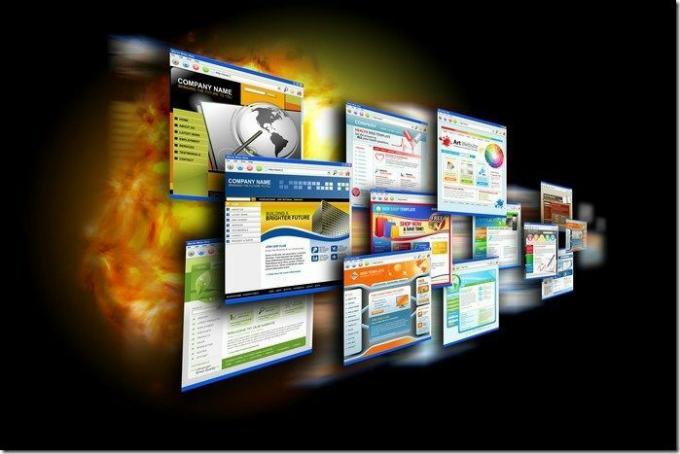
إذا كنت تبحث عن طرق للتعامل مع فوضى متصفح الويب الخاص بك ، فلا داعي لمزيد من البحث. Wired-Marker و ColorfulTabs اثنان امتدادات فعالة لمتصفح فايرفوكس والتي ستساعدك في تنظيم قراءتك على الإنترنت.
1. ملونTabs
ملونTabs يوفر للمستخدمين نهجًا بسيطًا للغاية لتنظيم علامات التبويب المفتوحة في Firefox.
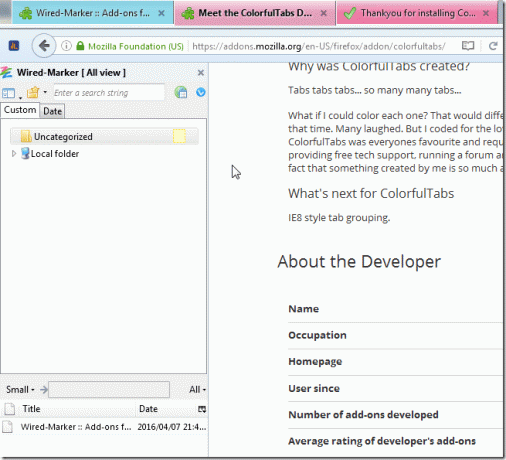
من خلال إعطاء كل علامة تبويب لونًا مطابقًا ، يمكن للمستخدمين التفريق بين علامات التبويب بسرعة وسهولة. يتم إعطاء كل علامة تبويب مفتوحة لونًا مختلفًا. لا يساعد هذا فقط من حيث التنظيم ولكنه أيضًا يجعل متصفح الويب أكثر جاذبية. إنه يساعد على تفكيك بعض الرتابة التي يمكن أن تلعب دورًا بعد العمل لساعات طويلة أمام جهاز الكمبيوتر الخاص بك.
هذا حل بسيط منعش لمشكلة مزعجة من المحتمل أن نواجهها أيامًا منذ أن تم إنجاز الكثير من أعمالنا على أجهزة الكمبيوتر وبالتالي من خلال استخدام الويب الخاص بنا المتصفحات.
2. سلكي ماركر
سلكي ماركر هي أداة ستجدها مفيدة جدًا عندما تقوم بالقراءة عبر الإنترنت. يمكنك استخدامه إما كأداة تمييز إلكترونية لقراءة المواد على صفحة ويب أو يمكنك استخدامه لوضع إشارة مرجعية على قسم معين من موقع الويب.
عندما ترغب في تمييز جزء من النص في Firefox باستخدام Wired-Marker ، يمكنك إما سحب جزء من النص في أحد المجلدات في شريط أدوات Wired-Marker المرئي على يسار الشاشة الملتقطة أدناه. بدلاً من ذلك ، يمكنك النقر بزر الماوس الأيمن وتحديد أحد خيارات تمييز Wired-Marker من قائمة السياق التي تنبثق. لعرض شريط الأدوات ، ستحتاج أولاً إلى ضبطه ليكون قابلاً للعرض من داخل ملف رأي القائمة في Firefox.
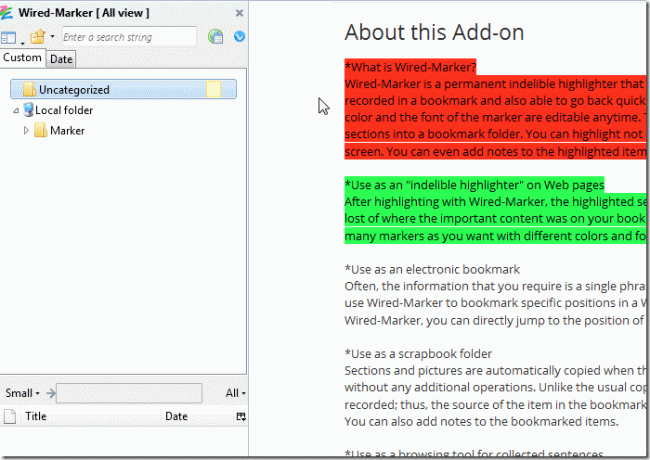
يتم تعيين كل مجلد من المجلدات المرئية في لقطة الشاشة أدناه بخصائص تمييز مختلفة. على سبيل المثال ، إذا قمت بسحب وإسقاط نص في المجلد المسمى علامة 1 سيتم تمييز النص باللون الأحمر.
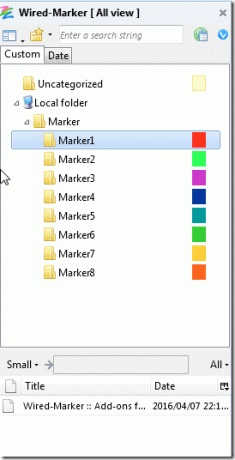
يتيح لك النقر بزر الماوس الأيمن فوق النص المحدد وضعه في أحد المجلدات الموجودة في شريط الأدوات. ما عليك سوى تحديد النص ، والنقر بزر الماوس الأيمن ، وتحريك الماوس فوقه سلكي ماركر وثم علامة وحدد المجلد / اللون الذي تريده. إذا كنت قد اخترت بدلا من ذلك التسجيل في "غير مصنف" في قائمة سياق النقر بزر الماوس الأيمن ، سيتم تعيين اللون الذي يتوافق مع هذا المجلد وإشارة مرجعية مخزنة ضمن هذا المجلد.
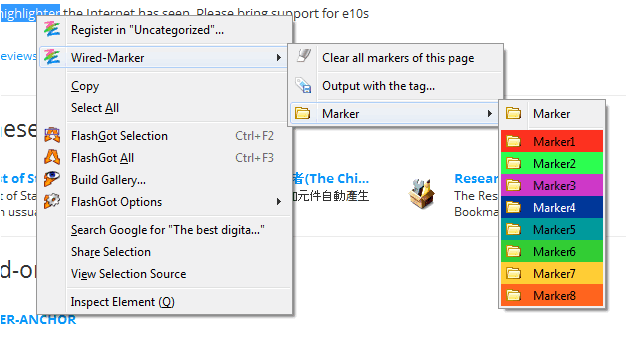
يتم تخزين الأقسام المميزة من النص في مجلدات يمكن الوصول إليها من شريط الأدوات ويمكن استخدام هذه المقتطفات كإشارات مرجعية دقيقة. بعد تحديد جزء من النص ، سيتم حفظه ويمكنك الوصول إلى هذا المقتطف في المجلد المقابل له في تاريخ لاحق. النقر المزدوج عليه سينقلك مباشرة إلى هذا القسم من النص.
عادةً ، باستخدام إشارة مرجعية ، سيتم نقلك فقط إلى صفحة الويب المقابلة ثم يتعين عليك البحث عن القسم المطلوب من النص.
يمكنك أيضًا إنشاء مجلداتك الخاصة وتعيين الخصائص المرغوبة التي تريد أن يحتوي عليها النص المخزن فيها. انقر بزر الماوس الأيمن في شريط الأدوات بالقرب من المجلدات الموجودة وحدد ملف جديد من أجل القيام بذلك. يمكنك تعديل المظهر المادي للنص المميز كما هو موضح في لقطة الشاشة أدناه.

بشكل عام ، تعد Wired-Marker أداة فعالة وقوية تتيح للمستخدمين القيام بذلك تتبع قراءتهم بشكل أفضل عبر الإنترنت. يتيح لك العثور بسرعة على النص المميز المهم وغير ذلك الكثير.
استنتاج
إذا كنت تسعى إلى جعل تجربتك عبر الإنترنت وبشكل أكثر تحديدًا تجربة القراءة عبر الإنترنت أكثر بساطة ، فيجب عليك تجربة هذين الملحقين إذا كنت من مستخدمي Firefox.
اقرأ أيضًا:4 ملحقات لمتصفح Chrome و Firefox لعرض كلمات المرور بسرعة بدلاً من العلامات النجمية
آخر تحديث في 03 فبراير 2022
قد تحتوي المقالة أعلاه على روابط تابعة تساعد في دعم Guiding Tech. ومع ذلك ، فإنه لا يؤثر على نزاهة التحرير لدينا. يظل المحتوى غير متحيز وأصيل.



